电脑重装系统教程
- 格式:ppt
- 大小:1.29 MB
- 文档页数:27

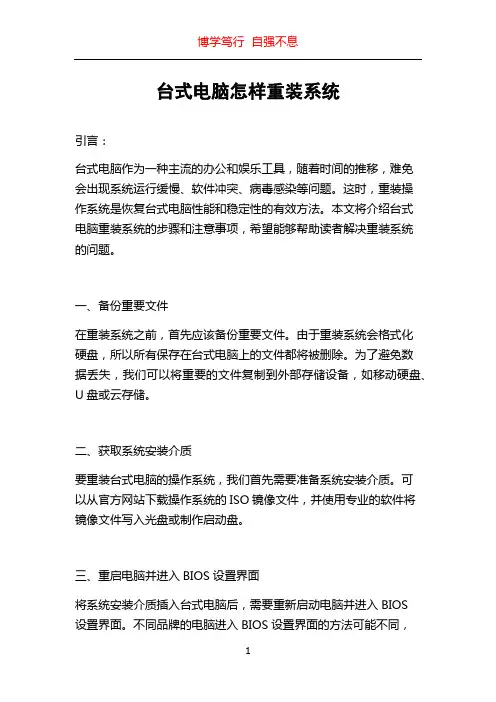
台式电脑怎样重装系统引言:台式电脑作为一种主流的办公和娱乐工具,随着时间的推移,难免会出现系统运行缓慢、软件冲突、病毒感染等问题。
这时,重装操作系统是恢复台式电脑性能和稳定性的有效方法。
本文将介绍台式电脑重装系统的步骤和注意事项,希望能够帮助读者解决重装系统的问题。
一、备份重要文件在重装系统之前,首先应该备份重要文件。
由于重装系统会格式化硬盘,所以所有保存在台式电脑上的文件都将被删除。
为了避免数据丢失,我们可以将重要的文件复制到外部存储设备,如移动硬盘、U盘或云存储。
二、获取系统安装介质要重装台式电脑的操作系统,我们首先需要准备系统安装介质。
可以从官方网站下载操作系统的ISO镜像文件,并使用专业的软件将镜像文件写入光盘或制作启动盘。
三、重启电脑并进入BIOS设置界面将系统安装介质插入台式电脑后,需要重新启动电脑并进入BIOS设置界面。
不同品牌的电脑进入BIOS设置界面的方法可能不同,一般来说,在开机启动过程中按下相应的按键(如F2、Del键)即可进入。
四、选择启动项为光驱或USB进入BIOS设置界面后,我们需要将启动项设置为光驱或USB设备,以便从系统安装介质启动。
这样,台式电脑将会先加载安装介质中的系统文件。
五、安装操作系统接下来,进入系统安装界面后,我们需要按照提示进行安装操作系统的步骤。
通常,我们需要选择安装语言、接受许可协议、选择安装目标位置等等。
根据个人需求和系统要求进行相关设置。
六、格式化硬盘并重新分区在进行操作系统安装之前,我们需要进行硬盘格式化,以清除原有系统文件和分区信息。
安装界面通常会提供格式化和分区的选项,我们可以选择全盘格式化或者选择具体的分区进行格式化。
七、安装系统驱动程序在完成操作系统的安装后,我们需要为台式电脑安装相应的系统驱动程序。
这些驱动程序能够使硬件设备正确工作,并确保系统的稳定性和性能。
可以通过从设备官方网站下载最新的驱动程序,或者使用系统自带的驱动程序进行安装。
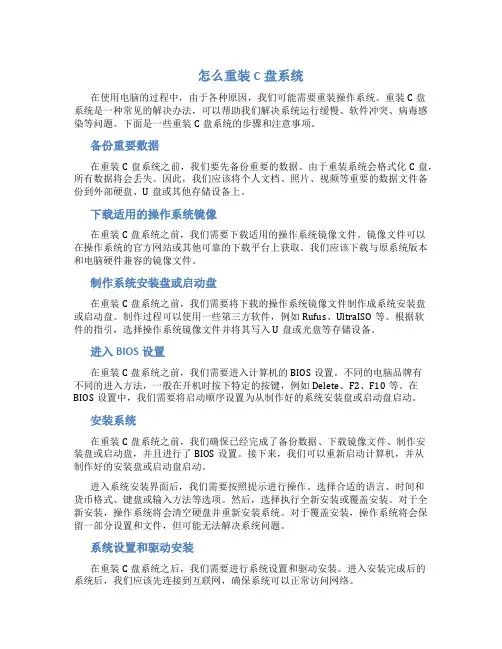
怎么重装C盘系统在使用电脑的过程中,由于各种原因,我们可能需要重装操作系统。
重装C盘系统是一种常见的解决办法,可以帮助我们解决系统运行缓慢、软件冲突、病毒感染等问题。
下面是一些重装C盘系统的步骤和注意事项。
备份重要数据在重装C盘系统之前,我们要先备份重要的数据。
由于重装系统会格式化C盘,所有数据将会丢失。
因此,我们应该将个人文档、照片、视频等重要的数据文件备份到外部硬盘、U盘或其他存储设备上。
下载适用的操作系统镜像在重装C盘系统之前,我们需要下载适用的操作系统镜像文件。
镜像文件可以在操作系统的官方网站或其他可靠的下载平台上获取。
我们应该下载与原系统版本和电脑硬件兼容的镜像文件。
制作系统安装盘或启动盘在重装C盘系统之前,我们需要将下载的操作系统镜像文件制作成系统安装盘或启动盘。
制作过程可以使用一些第三方软件,例如Rufus、UltraISO等。
根据软件的指引,选择操作系统镜像文件并将其写入U盘或光盘等存储设备。
进入BIOS设置在重装C盘系统之前,我们需要进入计算机的BIOS设置。
不同的电脑品牌有不同的进入方法,一般在开机时按下特定的按键,例如Delete、F2、F10等。
在BIOS设置中,我们需要将启动顺序设置为从制作好的系统安装盘或启动盘启动。
安装系统在重装C盘系统之前,我们确保已经完成了备份数据、下载镜像文件、制作安装盘或启动盘,并且进行了BIOS设置。
接下来,我们可以重新启动计算机,并从制作好的安装盘或启动盘启动。
进入系统安装界面后,我们需要按照提示进行操作。
选择合适的语言、时间和货币格式、键盘或输入方法等选项。
然后,选择执行全新安装或覆盖安装。
对于全新安装,操作系统将会清空硬盘并重新安装系统。
对于覆盖安装,操作系统将会保留一部分设置和文件,但可能无法解决系统问题。
系统设置和驱动安装在重装C盘系统之后,我们需要进行系统设置和驱动安装。
进入安装完成后的系统后,我们应该先连接到互联网,确保系统可以正常访问网络。
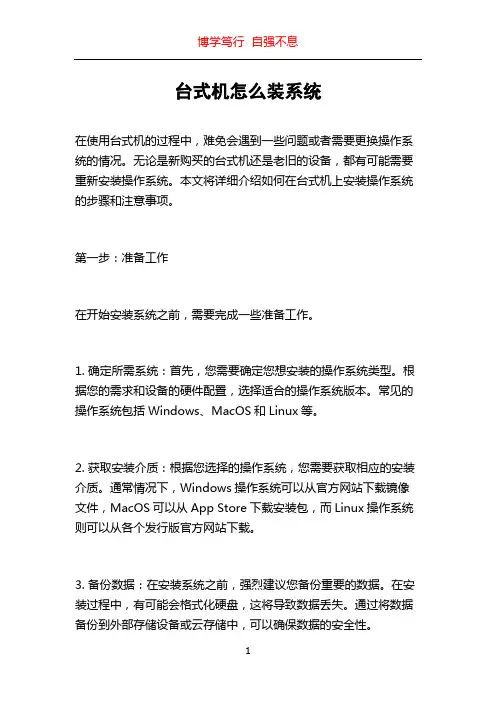
台式机怎么装系统在使用台式机的过程中,难免会遇到一些问题或者需要更换操作系统的情况。
无论是新购买的台式机还是老旧的设备,都有可能需要重新安装操作系统。
本文将详细介绍如何在台式机上安装操作系统的步骤和注意事项。
第一步:准备工作在开始安装系统之前,需要完成一些准备工作。
1. 确定所需系统:首先,您需要确定您想安装的操作系统类型。
根据您的需求和设备的硬件配置,选择适合的操作系统版本。
常见的操作系统包括Windows、MacOS和Linux等。
2. 获取安装介质:根据您选择的操作系统,您需要获取相应的安装介质。
通常情况下,Windows操作系统可以从官方网站下载镜像文件,MacOS可以从App Store下载安装包,而Linux操作系统则可以从各个发行版官方网站下载。
3. 备份数据:在安装系统之前,强烈建议您备份重要的数据。
在安装过程中,有可能会格式化硬盘,这将导致数据丢失。
通过将数据备份到外部存储设备或云存储中,可以确保数据的安全性。
4. 确认硬件兼容性:在安装系统之前,您还应该确认您的硬件设备与所选操作系统的兼容性。
检查设备的驱动程序是否可用或是否需要特殊的硬件配置。
第二步:设置启动顺序在安装系统之前,您需要确保台式机正确设置了启动顺序。
启动顺序决定了计算机将从哪个设备启动。
通常情况下,您需要将光驱或USB设备设置为第一引导设备。
1. 进入BIOS设置:重新启动电脑,按下计算机厂商指定的键(通常是Del、F2或F10)进入BIOS设置界面。
按照屏幕上的提示找到“启动”或“Boot”选项。
2. 更改启动顺序:在“启动”选项中,您应该能够找到“引导顺序”或“Boot Order”设置。
将光驱或USB设备移动到列表的顶部,以确保计算机首先从该设备启动。
保存设置并退出BIOS。
第三步:安装系统准备工作完成后,您可以开始安装操作系统了。
1. 插入安装介质:将Windows安装光盘或USB设备插入电脑的光驱或USB接口。
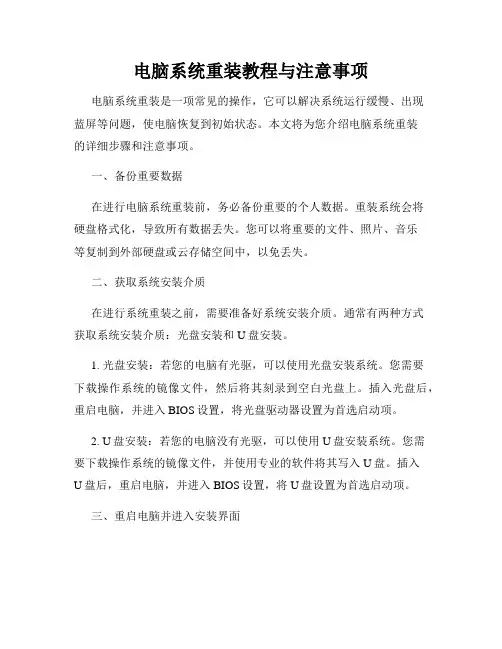
电脑系统重装教程与注意事项电脑系统重装是一项常见的操作,它可以解决系统运行缓慢、出现蓝屏等问题,使电脑恢复到初始状态。
本文将为您介绍电脑系统重装的详细步骤和注意事项。
一、备份重要数据在进行电脑系统重装前,务必备份重要的个人数据。
重装系统会将硬盘格式化,导致所有数据丢失。
您可以将重要的文件、照片、音乐等复制到外部硬盘或云存储空间中,以免丢失。
二、获取系统安装介质在进行系统重装之前,需要准备好系统安装介质。
通常有两种方式获取系统安装介质:光盘安装和U盘安装。
1. 光盘安装:若您的电脑有光驱,可以使用光盘安装系统。
您需要下载操作系统的镜像文件,然后将其刻录到空白光盘上。
插入光盘后,重启电脑,并进入BIOS设置,将光盘驱动器设置为首选启动项。
2. U盘安装:若您的电脑没有光驱,可以使用U盘安装系统。
您需要下载操作系统的镜像文件,并使用专业的软件将其写入U盘。
插入U盘后,重启电脑,并进入BIOS设置,将U盘设置为首选启动项。
三、重启电脑并进入安装界面安装介质准备好后,重启电脑。
在开机过程中,根据电脑型号不同,可能需要按下F2、F8、F12等键进入BIOS设置或启动菜单。
在启动菜单中选择正确的启动设备,进入系统安装界面。
四、格式化硬盘和系统安装在安装界面中,您需要选择合适的语言、时区和键盘布局,并点击“下一步”按钮。
接下来,系统会显示硬盘分区信息。
注意事项:1.若您只希望重装系统而保留原有数据,选择“保留个人文件和应用程序”选项。
若要完全清除硬盘,请选择“自定义安装”。
2.自定义安装会清除硬盘上的所有数据,仅适用于全新安装需求。
3.根据您的需求,选择适当的分区方式。
通常,一个完整的硬盘分成一个系统分区和一个数据分区,可以有效提高数据安全。
选择好分区方式后,点击“下一步”按钮,开始系统安装过程。
安装过程可能需要一段时间,请耐心等待。
五、系统设置和驱动安装安装完成后,系统会要求您进行一些必要的设置,包括用户名、密码、网络连接等。
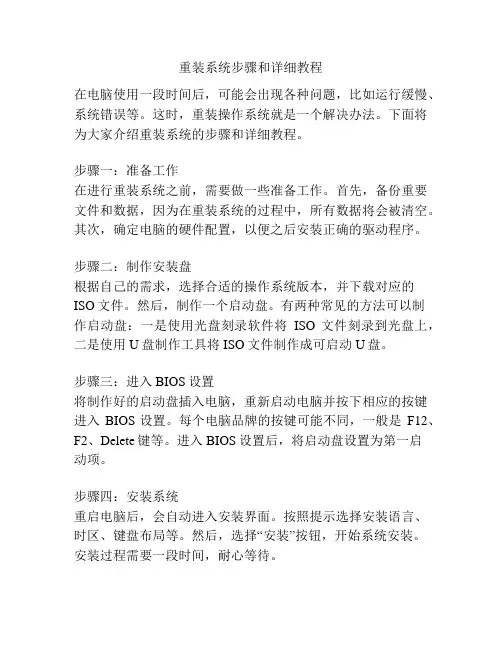
重装系统步骤和详细教程在电脑使用一段时间后,可能会出现各种问题,比如运行缓慢、系统错误等。
这时,重装操作系统就是一个解决办法。
下面将为大家介绍重装系统的步骤和详细教程。
步骤一:准备工作在进行重装系统之前,需要做一些准备工作。
首先,备份重要文件和数据,因为在重装系统的过程中,所有数据将会被清空。
其次,确定电脑的硬件配置,以便之后安装正确的驱动程序。
步骤二:制作安装盘根据自己的需求,选择合适的操作系统版本,并下载对应的ISO文件。
然后,制作一个启动盘。
有两种常见的方法可以制作启动盘:一是使用光盘刻录软件将ISO文件刻录到光盘上,二是使用U盘制作工具将ISO文件制作成可启动U盘。
步骤三:进入BIOS设置将制作好的启动盘插入电脑,重新启动电脑并按下相应的按键进入BIOS设置。
每个电脑品牌的按键可能不同,一般是F12、F2、Delete键等。
进入BIOS设置后,将启动盘设置为第一启动项。
步骤四:安装系统重启电脑后,会自动进入安装界面。
按照提示选择安装语言、时区、键盘布局等。
然后,选择“安装”按钮,开始系统安装。
安装过程需要一段时间,耐心等待。
步骤五:设置用户名和密码在安装完成后,电脑会自动重启并显示欢迎界面。
这时,需要设置用户名和密码,并进行一些系统设置,如隐私设置、安全设置等。
根据提示进行操作即可。
步骤六:安装驱动程序安装好系统后,需要安装相应的驱动程序,以使硬件正常工作。
可以通过设备管理器查看硬件设备的情况,并下载相应的驱动程序进行安装。
步骤七:更新系统和安装软件安装驱动程序后,可以通过Windows Update功能更新系统补丁和驱动程序,以确保系统的安全性和稳定性。
此外,还可以根据自己的需求,安装一些常用软件和工具,如浏览器、办公软件等。
步骤八:恢复数据和个人设置在重装系统的过程中,之前备份的重要文件和数据都已经丢失。
此时,可以将备份的文件复制回原来的位置,并在设置中恢复个人设置,如桌面背景、壁纸、浏览器书签等。
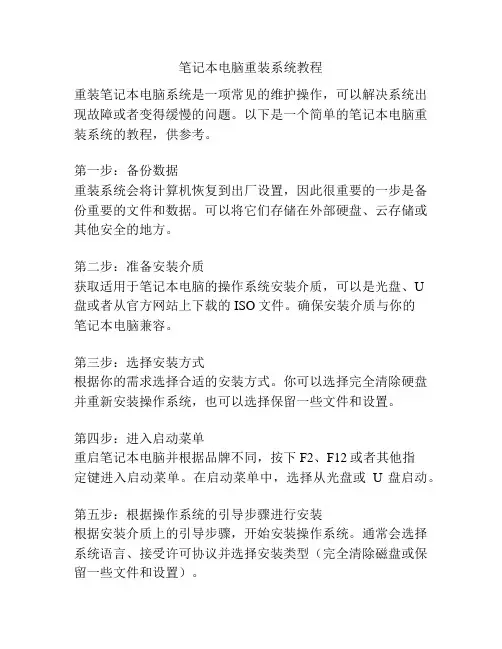
笔记本电脑重装系统教程重装笔记本电脑系统是一项常见的维护操作,可以解决系统出现故障或者变得缓慢的问题。
以下是一个简单的笔记本电脑重装系统的教程,供参考。
第一步:备份数据重装系统会将计算机恢复到出厂设置,因此很重要的一步是备份重要的文件和数据。
可以将它们存储在外部硬盘、云存储或其他安全的地方。
第二步:准备安装介质获取适用于笔记本电脑的操作系统安装介质,可以是光盘、U盘或者从官方网站上下载的ISO文件。
确保安装介质与你的笔记本电脑兼容。
第三步:选择安装方式根据你的需求选择合适的安装方式。
你可以选择完全清除硬盘并重新安装操作系统,也可以选择保留一些文件和设置。
第四步:进入启动菜单重启笔记本电脑并根据品牌不同,按下F2、F12或者其他指定键进入启动菜单。
在启动菜单中,选择从光盘或U盘启动。
第五步:根据操作系统的引导步骤进行安装根据安装介质上的引导步骤,开始安装操作系统。
通常会选择系统语言、接受许可协议并选择安装类型(完全清除磁盘或保留一些文件和设置)。
第六步:等待安装完成安装过程可能需要一段时间,请耐心等待。
系统会自动重启几次。
第七步:设置操作系统在安装完成后,系统会进入一系列设置阶段。
根据提示,设置计算机名称、用户名和密码,并选择网络设置。
第八步:安装驱动程序和软件安装操作系统后,笔记本电脑可能需要安装适合的驱动程序以及你需要的软件。
可以使用原装驱动光盘、厂商提供的驱动程序下载工具或者从官方网站上下载。
第九步:恢复数据在重装系统后,可以将之前备份的数据恢复到计算机中。
可以通过拖放、复制粘贴或者使用备份工具进行恢复。
以上就是关于笔记本电脑重装系统的简单教程。
请在操作系统之前备份好重要的数据,并确保正确选择合适的安装方式。
重装系统后,记得安装驱动程序和需要的软件,并恢复之前备份的数据。
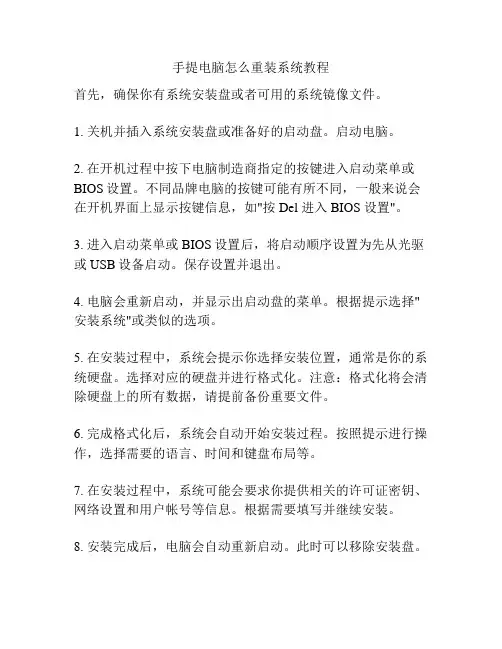
手提电脑怎么重装系统教程首先,确保你有系统安装盘或者可用的系统镜像文件。
1. 关机并插入系统安装盘或准备好的启动盘。
启动电脑。
2. 在开机过程中按下电脑制造商指定的按键进入启动菜单或BIOS设置。
不同品牌电脑的按键可能有所不同,一般来说会在开机界面上显示按键信息,如"按 Del 进入 BIOS 设置"。
3. 进入启动菜单或BIOS设置后,将启动顺序设置为先从光驱或USB设备启动。
保存设置并退出。
4. 电脑会重新启动,并显示出启动盘的菜单。
根据提示选择"安装系统"或类似的选项。
5. 在安装过程中,系统会提示你选择安装位置,通常是你的系统硬盘。
选择对应的硬盘并进行格式化。
注意:格式化将会清除硬盘上的所有数据,请提前备份重要文件。
6. 完成格式化后,系统会自动开始安装过程。
按照提示进行操作,选择需要的语言、时间和键盘布局等。
7. 在安装过程中,系统可能会要求你提供相关的许可证密钥、网络设置和用户帐号等信息。
根据需要填写并继续安装。
8. 安装完成后,电脑会自动重新启动。
此时可以移除安装盘。
9. 系统重启后,你将看到新安装的操作系统欢迎界面。
按照指示进行一些初始设置,如创建用户帐号、选择隐私设置等。
10. 完成初始设置后,你将进入全新安装的系统桌面。
此时可以开始安装所需的驱动程序和其他软件。
以上就是手提电脑重装系统的基本步骤,具体操作根据不同的电脑品牌和系统版本可能会有细微差别,但大致过程是相似的。
为了确保安装过程顺利,建议仔细阅读安装指南或官方文档,并备份重要数据。
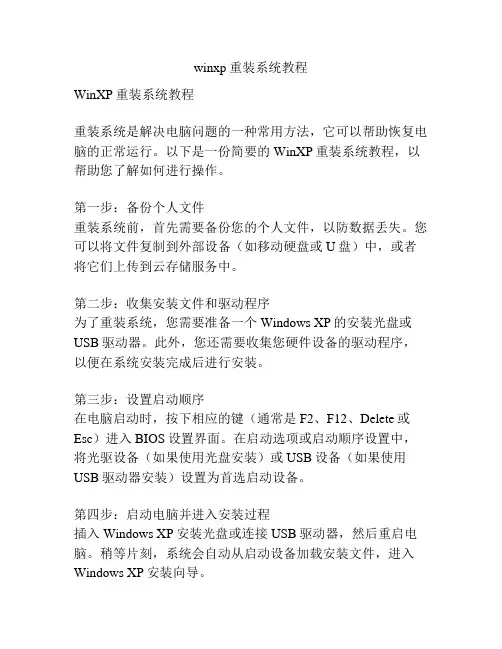
winxp重装系统教程WinXP重装系统教程重装系统是解决电脑问题的一种常用方法,它可以帮助恢复电脑的正常运行。
以下是一份简要的WinXP重装系统教程,以帮助您了解如何进行操作。
第一步:备份个人文件重装系统前,首先需要备份您的个人文件,以防数据丢失。
您可以将文件复制到外部设备(如移动硬盘或U盘)中,或者将它们上传到云存储服务中。
第二步:收集安装文件和驱动程序为了重装系统,您需要准备一个Windows XP的安装光盘或USB驱动器。
此外,您还需要收集您硬件设备的驱动程序,以便在系统安装完成后进行安装。
第三步:设置启动顺序在电脑启动时,按下相应的键(通常是F2、F12、Delete或Esc)进入BIOS设置界面。
在启动选项或启动顺序设置中,将光驱设备(如果使用光盘安装)或USB设备(如果使用USB驱动器安装)设置为首选启动设备。
第四步:启动电脑并进入安装过程插入Windows XP安装光盘或连接USB驱动器,然后重启电脑。
稍等片刻,系统会自动从启动设备加载安装文件,进入Windows XP安装向导。
第五步:按照向导进行操作向导将引导您完成系统安装过程。
您需要按照提示选择语言、键盘布局和许可协议,并设置您想要安装系统的硬盘分区。
如果您要覆盖已有的操作系统,可以选择格式化硬盘,以清除所有数据并进行全新安装。
第六步:安装驱动程序安装完成后,您可能需要手动安装一些硬件设备的驱动程序,以确保它们可以正常运行。
将驱动程序光盘或USB设备插入计算机,然后按照驱动程序提供的说明进行安装。
第七步:更新系统和安装应用程序一旦系统安装完成,您应该立即更新系统。
打开Internet Explorer浏览器,访问Windows Update网站,下载和安装最新的更新。
接下来,您可以开始安装您经常使用的应用程序,如浏览器、办公套件和媒体播放器。
第八步:恢复个人文件在完成系统配置和应用程序安装后,您可以将备份的个人文件恢复到计算机中。
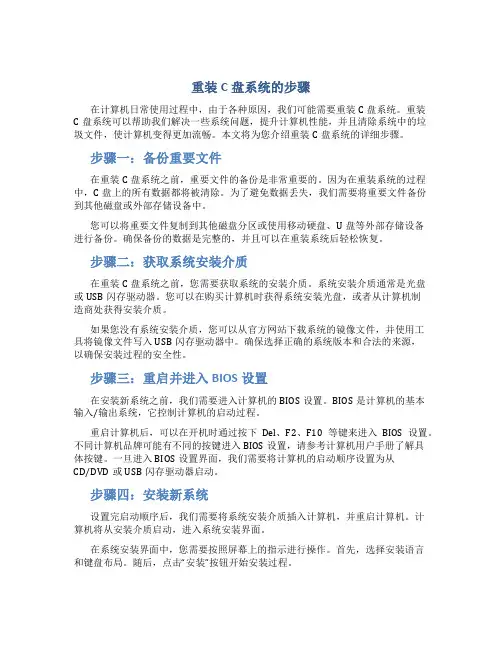
重装C盘系统的步骤在计算机日常使用过程中,由于各种原因,我们可能需要重装C盘系统。
重装C盘系统可以帮助我们解决一些系统问题,提升计算机性能,并且清除系统中的垃圾文件,使计算机变得更加流畅。
本文将为您介绍重装C盘系统的详细步骤。
步骤一:备份重要文件在重装C盘系统之前,重要文件的备份是非常重要的。
因为在重装系统的过程中,C盘上的所有数据都将被清除。
为了避免数据丢失,我们需要将重要文件备份到其他磁盘或外部存储设备中。
您可以将重要文件复制到其他磁盘分区或使用移动硬盘、U盘等外部存储设备进行备份。
确保备份的数据是完整的,并且可以在重装系统后轻松恢复。
步骤二:获取系统安装介质在重装C盘系统之前,您需要获取系统的安装介质。
系统安装介质通常是光盘或USB闪存驱动器。
您可以在购买计算机时获得系统安装光盘,或者从计算机制造商处获得安装介质。
如果您没有系统安装介质,您可以从官方网站下载系统的镜像文件,并使用工具将镜像文件写入USB闪存驱动器中。
确保选择正确的系统版本和合法的来源,以确保安装过程的安全性。
步骤三:重启并进入BIOS设置在安装新系统之前,我们需要进入计算机的BIOS设置。
BIOS是计算机的基本输入/输出系统,它控制计算机的启动过程。
重启计算机后,可以在开机时通过按下Del、F2、F10等键来进入BIOS设置。
不同计算机品牌可能有不同的按键进入BIOS设置,请参考计算机用户手册了解具体按键。
一旦进入BIOS设置界面,我们需要将计算机的启动顺序设置为从CD/DVD或USB闪存驱动器启动。
步骤四:安装新系统设置完启动顺序后,我们需要将系统安装介质插入计算机,并重启计算机。
计算机将从安装介质启动,进入系统安装界面。
在系统安装界面中,您需要按照屏幕上的指示进行操作。
首先,选择安装语言和键盘布局。
随后,点击“安装”按钮开始安装过程。
系统安装过程需要一些时间,请耐心等待。
在安装过程中,您需要选择系统的安装位置,一般选择C盘。
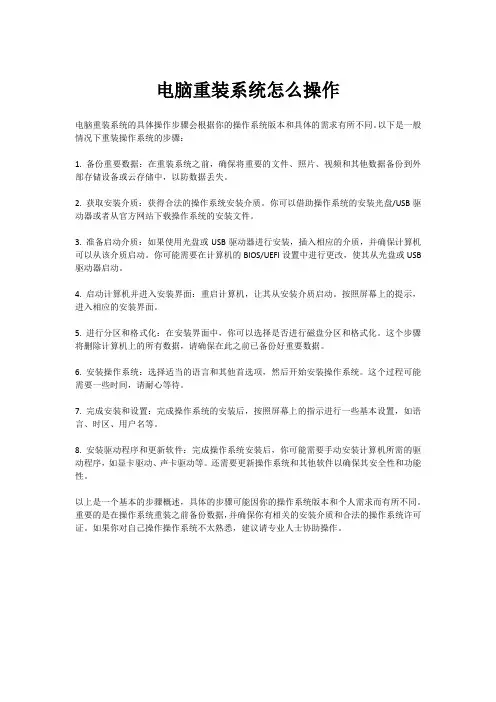
电脑重装系统怎么操作电脑重装系统的具体操作步骤会根据你的操作系统版本和具体的需求有所不同。
以下是一般情况下重装操作系统的步骤:1. 备份重要数据:在重装系统之前,确保将重要的文件、照片、视频和其他数据备份到外部存储设备或云存储中,以防数据丢失。
2. 获取安装介质:获得合法的操作系统安装介质。
你可以借助操作系统的安装光盘/USB驱动器或者从官方网站下载操作系统的安装文件。
3. 准备启动介质:如果使用光盘或USB驱动器进行安装,插入相应的介质,并确保计算机可以从该介质启动。
你可能需要在计算机的BIOS/UEFI设置中进行更改,使其从光盘或USB 驱动器启动。
4. 启动计算机并进入安装界面:重启计算机,让其从安装介质启动。
按照屏幕上的提示,进入相应的安装界面。
5. 进行分区和格式化:在安装界面中,你可以选择是否进行磁盘分区和格式化。
这个步骤将删除计算机上的所有数据,请确保在此之前已备份好重要数据。
6. 安装操作系统:选择适当的语言和其他首选项,然后开始安装操作系统。
这个过程可能需要一些时间,请耐心等待。
7. 完成安装和设置:完成操作系统的安装后,按照屏幕上的指示进行一些基本设置,如语言、时区、用户名等。
8. 安装驱动程序和更新软件:完成操作系统安装后,你可能需要手动安装计算机所需的驱动程序,如显卡驱动、声卡驱动等。
还需要更新操作系统和其他软件以确保其安全性和功能性。
以上是一个基本的步骤概述,具体的步骤可能因你的操作系统版本和个人需求而有所不同。
重要的是在操作系统重装之前备份数据,并确保你有相关的安装介质和合法的操作系统许可证。
如果你对自己操作操作系统不太熟悉,建议请专业人士协助操作。
电脑u盘重装系统步骤电脑重装系统是一项常见的操作,当电脑出现系统错误、系统崩溃、病毒感染等情况时,通常需要进行重装系统的操作。
下面是一个详细的电脑重装系统的步骤,供参考。
步骤一:备份重要数据在重装系统之前,需要备份重要的数据。
可以将数据复制到外部存储设备(如U盘、移动硬盘等)或者云存储空间。
这样可以避免数据丢失或者被覆盖的情况发生。
步骤二:准备安装介质步骤三:设置BIOS重装系统需要从安装介质启动电脑,所以需要设置BIOS。
在开机时按下相应的键(通常是Del、F2、F10中的一个)进入BIOS设置界面,在“Boot”选项中将启动顺序设置为首先从U盘或光盘启动。
步骤四:启动电脑将制作好的启动U盘或者光盘插入电脑,然后重新启动电脑。
此时电脑会从安装介质启动,进入系统安装界面。
步骤五:按照界面提示操作在进入安装界面后,会有一系列的提示信息。
根据提示选择相应的语言、时区、键盘布局等,然后点击“继续”按钮。
步骤六:选择安装类型在选择安装类型界面,通常会出现两种选项:快速安装和自定义安装。
如果要快速安装操作系统,可以选择快速安装。
如果需要对分区进行设置或者安装其他附加组件,可以选择自定义安装。
步骤七:选择安装分区如果选择自定义安装,会进入磁盘分区界面。
可以选择将系统安装在现有分区上或者在未分区的磁盘空间上新建一个分区。
可以按照自己的需求进行选择,并点击“下一步”按钮。
步骤八:格式化分区在选择安装分区后,需要格式化分区,以清除分区中的旧数据。
可以选择快速格式化或者完整格式化,快速格式化速度较快,但可能无法完全清除旧数据。
建议选择完整格式化。
步骤九:安装系统在格式化分区后,可以点击“下一步”按钮开始安装系统。
此时会有一系列的文件复制和设置过程。
等待安装过程完成。
步骤十:设定个人设置在系统安装完成后,需要进行一系列的个人设置,如设置用户账号、密码、网络连接、系统更新等。
根据自己的需求进行设定。
步骤十一:安装驱动和软件步骤十二:还原备份数据在系统安装和驱动软件都完成后,可以将之前备份的重要数据还原到电脑中。
win7重装系统详细教程win7重装系统详细教程重装系统是一种常见的电脑维护方法,可以清除系统中的垃圾文件和病毒,提高电脑的性能。
下面是win7重装系统的详细教程。
1. 备份重要文件:首先,为了避免重装系统造成数据的丢失,建议提前备份重要文件。
可以将文件复制到外部硬盘、U盘或云存储中。
2. 获取安装光盘或制作启动盘:需要一个可启动的win7安装光盘或U盘。
如果没有安装光盘,可以在其他电脑上下载win7的ISO镜像文件,并用专业的工具制作启动盘。
3. 进入BIOS设置:重启电脑后,按下Del、F2或者F12等键进入BIOS设置页面。
将启动选项设置为首先从光盘或U盘启动。
保存设置并退出。
4. 启动电脑并选择启动方式:将安装光盘或U盘插入电脑,重启电脑。
在黑屏时,会出现一个提示,按任意键进入安装程序。
按任意键进入后,选择“自定义(高级)安装”。
5. 删除旧系统分区:在安装类型中,选择要安装系统的分区,并点击“高级”。
选择旧系统分区,点击“删除”。
如果有多个分区,需要一个一个删除。
6. 创建新分区:点击空白的硬盘空间,然后点击“新建”。
输入主分区大小(根据实际需要),点击“应用”。
7. 安装系统:选择新建的分区,并点击下一步,开始系统安装过程。
等待一段时间,系统会自动重启。
8. 设置系统:按照安装指示,选择默认语言、时区和键盘布局等。
创建计算机用户名和密码。
9. 安装驱动程序:安装完系统后,需要安装电脑硬件的驱动程序。
可以使用驱动精灵、驱动人生等软件自动安装。
也可以手动下载驱动,并逐一进行安装。
10. 更新系统:安装完成后,打开“控制面板”中的“Windows Update”,执行系统更新。
确保系统最新补丁的完整性和安全性。
通过以上步骤,您就可以顺利地完成win7重装系统了。
在重装系统之后,您的电脑将变得更加干净、稳定,提高了性能和运行速度。
但请注意,在开始系统重装前,务必备份电脑中的重要文件。
联想电脑重新安装系统教程以联想电脑重新安装系统教程为标题,本文将为大家分享一种简单易行的方法,帮助大家重新安装联想电脑系统。
一、备份重要数据在重新安装系统之前,首先需要备份重要的个人数据,以免在系统重装过程中丢失。
可以将文件复制到移动硬盘、U盘或云存储中,确保数据的安全。
二、准备系统安装介质重新安装系统需要准备一个系统安装盘或U盘。
可以从官方渠道下载Windows系统镜像,并使用专业的刻录软件将镜像刻录到光盘或制作成启动U盘。
三、设置BIOS1.插入系统安装盘或U盘后,重启电脑。
2.开机时按下相应的按键(通常是F2、F12、Del键)进入BIOS设置界面。
3.在BIOS设置界面中,找到"Boot"或"启动"选项,并将光驱或U 盘设为第一启动项。
4.保存设置并退出BIOS。
四、安装系统1.将系统安装盘或U盘插入电脑,并重启电脑。
2.开机时按下任意键,进入系统安装界面。
3.选择安装语言及其他相关设置,点击"下一步"。
4.点击"安装"开始系统安装。
5.根据提示,选择安装类型,可以选择全新安装或保留个人文件并进行系统升级。
6.选择安装目标磁盘,点击"下一步"。
7.系统开始自动安装,等待安装过程完成。
8.根据界面提示,设置用户名、密码及其他相关设置。
9.等待系统安装完成,电脑将自动重启。
五、驱动及软件安装1.重新安装系统后,可能需要重新安装一些硬件驱动和常用软件。
2.联想官方网站提供了相应的驱动程序下载,可以根据电脑型号和操作系统版本下载并安装相应驱动。
3.根据个人需求,安装常用软件,例如浏览器、办公软件等。
六、系统更新1.安装完成后,建议及时更新系统,以获取最新的安全补丁和功能更新。
2.打开"设置",点击"更新和安全",选择"Windows更新",点击"检查更新"。
电脑系统没了怎么重装电脑系统没了怎么重装有的时候电脑进行修理以后电脑系统会没了,那么我们应该要怎么进行重装呢?下面是店铺想跟大家分享的电脑系统没了怎么重装,欢迎大家浏览。
第一步1、启动计算机,并按住DEL键不放,直到出现BIOS设置窗口(通常为蓝色背景,黄色英文字)。
2、选择并进入第二项,“BIOS SETUP”(BIOS设置)。
在里面找到包含BOOT文字的项或组,并找到依次排列的“FIRST”“SECEND”“THIRD”三项,分别代表“第一项启动”“第二项启动”和“第三项启动”。
这里我们按顺序依次设置为“光驱”“软驱”“硬盘”即可。
(如在这一页没有见到这三项E文,通常BOOT右边的选项菜单为“SETUP”,这时按回车进入即可看到了)应该选择“FIRST”敲回车键,在出来的子菜单选择CD-ROM。
再按回车键3、选择好启动方式后,按F10键,出现E文对话框,按“Y”键(可省略),并回车,计算机自动重启,证明更改的设置生效了。
第二步,从光盘安装系统在重启之前放入XP安装光盘,在看到屏幕底部出现CD字样的时候,按回车键。
才能实现光启,否则计算机开始读取硬盘,也就是跳过光启从硬盘启动了。
XP系统盘光启之后便是蓝色背景的安装界面,这时系统会自动分析计算机信息,不需要任何操作,直到显示器屏幕变黑一下,随后出现蓝色背景的中文界面。
这时首先出现的是XP系统的协议,按F8键(代表同意此协议),之后可以见到硬盘所有分区的信息列表,并且有中文的操作说明。
选择C盘,按D键删除分区(之前记得先将C盘的有用文件做好备份),C盘的位置变成“未分区”,再在原C盘位置(即“未分区”位置)按C键创建分区,分区大小不需要调整。
之后原C盘位置变成了“新的未使用”字样,按回车键继续。
接下来有可能出现格式化分区选项页面,推荐选择“用FAT32格式化分区(快)”。
按回车键继续。
系统开始格式化C盘,速度很快。
格式化之后是分析硬盘和以前的WINDOWS操作系统,速度同样很快,随后是复制文件,大约需要8到13分钟不等(根据机器的配置决定)。
华硕笔记本电脑系统重装指南华硕笔记本电脑作为一款热门的电脑品牌,深受用户喜爱。
当我们的华硕笔记本电脑出现系统问题或者需要更新系统时,重装系统是一种有效的解决方法。
本文将为您介绍如何在华硕笔记本电脑上重装Windows 11操作系统的详细步骤。
步骤一:备份重要文件在进行系统重装之前,首先要做的是备份您的重要文件和数据。
您可以将文件保存到外部存储设备,如移动硬盘或U盘中,以防止数据丢失。
步骤二:创建Windows 11安装媒体1.首先,您需要准备一个空白的U盘,容量不小于8GB。
2.访问Microsoft官方网站,下载Windows 11安装工具,并按照提示将安装文件写入U盘中。
3.在华硕笔记本电脑上插入准备好的U盘,启动计算机。
步骤三:进入BIOS设置1.开机时按下F2或Delete键进入BIOS设置。
2.在BIOS设置中找到启动选项,并将U盘设置为第一启动项。
3.保存更改并退出BIOS设置。
步骤四:安装Windows 11系统1.重启华硕笔记本电脑,此时系统会自动从U盘启动。
2.按照屏幕提示选择语言、时区等设置。
3.在安装类型界面中选择“自定义:仅安装Windows”。
4.选择安装的硬盘分区,如果需要对硬盘进行格式化,可在此步骤进行操作。
5.等待系统自动完成安装过程,期间可能会需要您输入一些设置信息。
步骤五:完成安装安装完成后,您需要重新设置个人偏好和安装必要的驱动程序。
此时,您可以将之前备份的文件恢复到计算机中,完成整个系统迁移过程。
希望以上步骤能够帮助您在华硕笔记本电脑上成功重装Windows 11系统。
如果您遇到任何问题,建议您在操作前仔细阅读官方说明或者寻求专业人士的帮助。
祝您顺利完成系统重装!。
联想电脑重装系统教程重装系统是一项常见的操作,可以让联想电脑回到出厂设置,提高电脑的运行速度和稳定性。
下面是一份详细的重装系统教程(以下教程针对Windows操作系统):1.备份重要数据:在重装系统之前,务必备份你的重要文件和数据,以防数据丢失。
可以将这些文件复制到移动硬盘、U盘或其他存储设备中。
2.准备安装盘或恢复盘:你需要一张Windows操作系统的安装盘或者联想电脑的恢复盘。
如果你没有安装盘,可以在联想官方网站上下载对应的系统镜像,然后将其刻录到光盘或制作成启动U盘。
3.设置BIOS:重启电脑,在开机过程中按照屏幕提示进入BIOS设置界面(通常是按下Del或F2键)。
在BIOS设置中,将启动选项设置为光盘启动或U盘启动,这样才能从安装盘或恢复盘启动电脑。
4.启动电脑:将安装盘或恢复盘插入电脑,并重启电脑。
电脑会自动从安装盘或恢复盘启动。
5.选择语言和区域设置:在启动过程中,系统会要求选择语言和区域设置。
根据个人喜好选择相应的设置,并点击下一步。
6.选择安装类型:在下一步中,系统会显示不同的安装类型,你可以选择“自定义安装”(清除系统并全新安装)或“升级安装”(保留个人文件和应用程序)。
7.选择安装位置:如果选择自定义安装,系统会要求选择安装位置。
如果你只有一个硬盘,直接选择该硬盘,然后点击下一步。
8.开始安装:点击“开始安装”按钮,系统开始进行安装过程。
安装过程较长,需要等待一段时间。
9.设置用户名和密码:安装完成后,系统会要求设置用户名和密码。
根据要求填写相应的信息,并点击下一步。
10.更新驱动程序和系统补丁:安装系统后,打开联想官方网站或Windows Update,下载并安装最新的驱动程序和系统补丁,以确保电脑能正常运行。
以上就是联想电脑重装系统的简要教程,希望能帮助到你。
请根据个人情况和需求操作,遵循操作过程中的提示。
重装系统会清除电脑上的所有数据,请务必提前备份重要文件。